VS CodeのターミナルでCtrl+Eのショートカットを有効にする
これはなに
VS Codeのターミナルで、Ctrl+Eで行末へ移動する機能を有効にするだけ。
はじめに
ふつう、ターミナルでCtrl+Eを押すと行末へ移動する。

Ctrl+Eで行末へ移動、Ctrl+Aで行頭へ移動
しかし、VS CodeのターミナルでCtrl+Eを押すと、ファイルへ移動するGUIが起動してしまう。
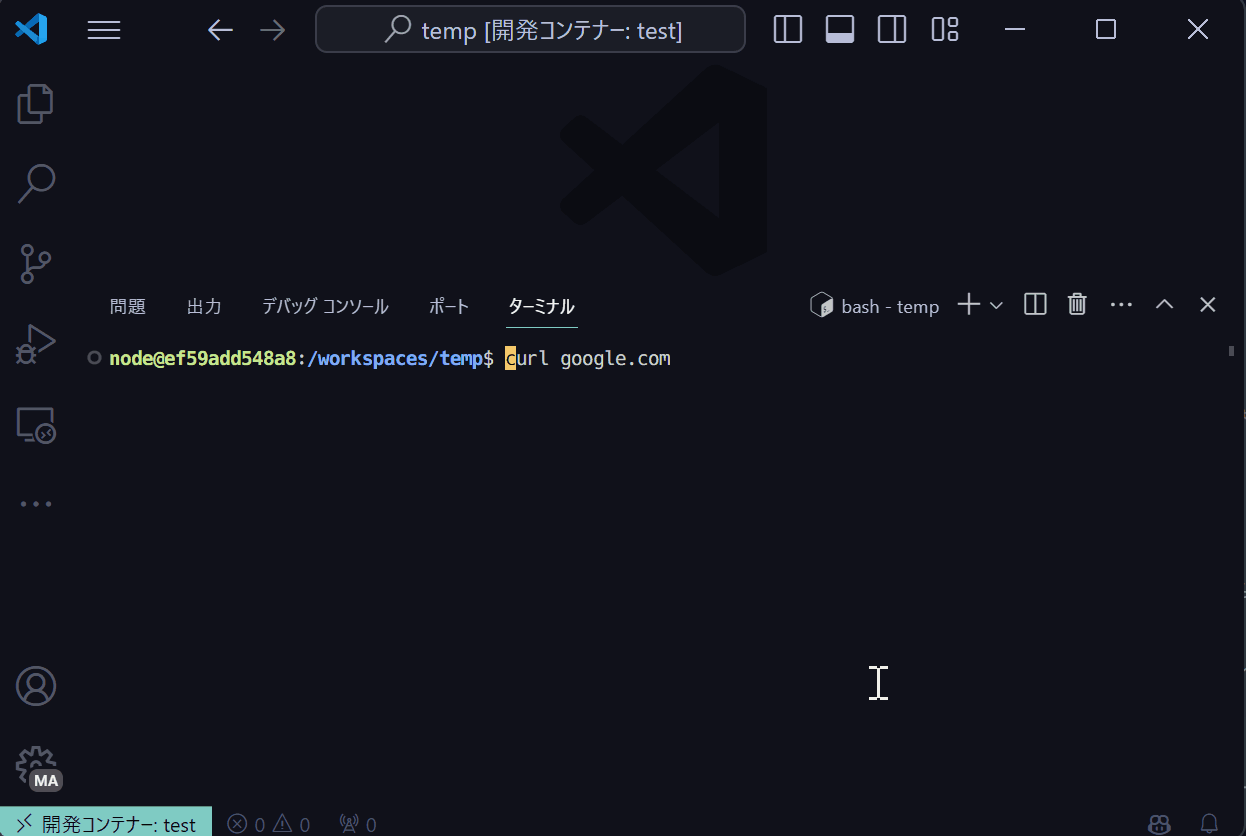
Ctrl+Eで行末へ移動…しない…!
うーんなんなのこの挙動、イライラするなあ!
解決方法
VS Codeのキーボードショートカットを変更して解決する。
まず、Ctrl + Shift + Pでコマンドパレットを開く。そして、Open Keyboard Shortcutsと入力して、Preferences: Open Keyboard Shortcutsを選択する。
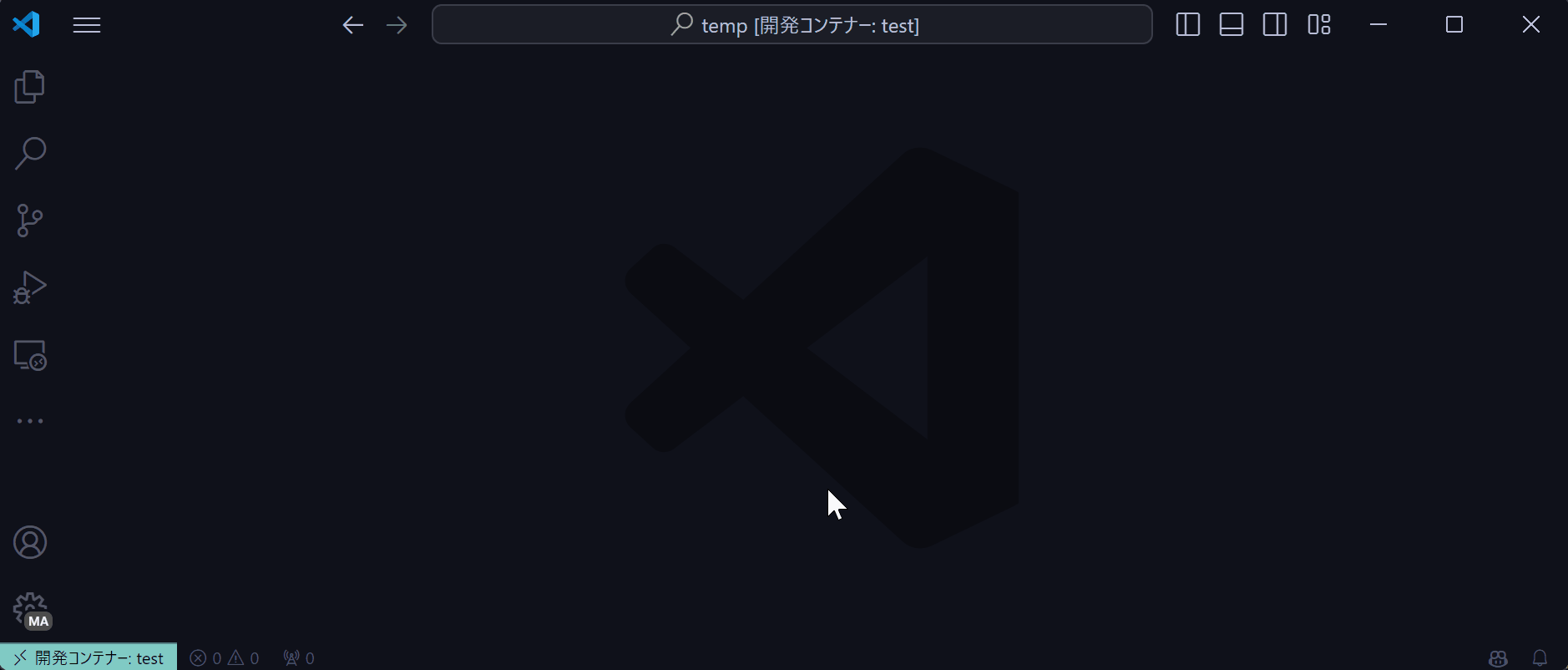
Preferences: Open Keyboard Shortcutsを開く
すると、キーボードショートカットの設定画面が開く。その画面で"Control+E"を検索する。

"Control+E"を検索
すると、Ctrl + Eに設定されているショートカットの一覧が出てくる。その中でファイルに移動というショートカットを探し、右クリックしてWhen 式を変更を選択する。

When 式を変更を選択
When式に!terminalFocusInAnyと入力してEnterを押す。これにより、ターミナルにフォーカスしているときは、このショートカットが無効になる。

変更後
あとは動作を確認する。ターミナルでCtrl + Eを押して、行末へ移動することを確認する。
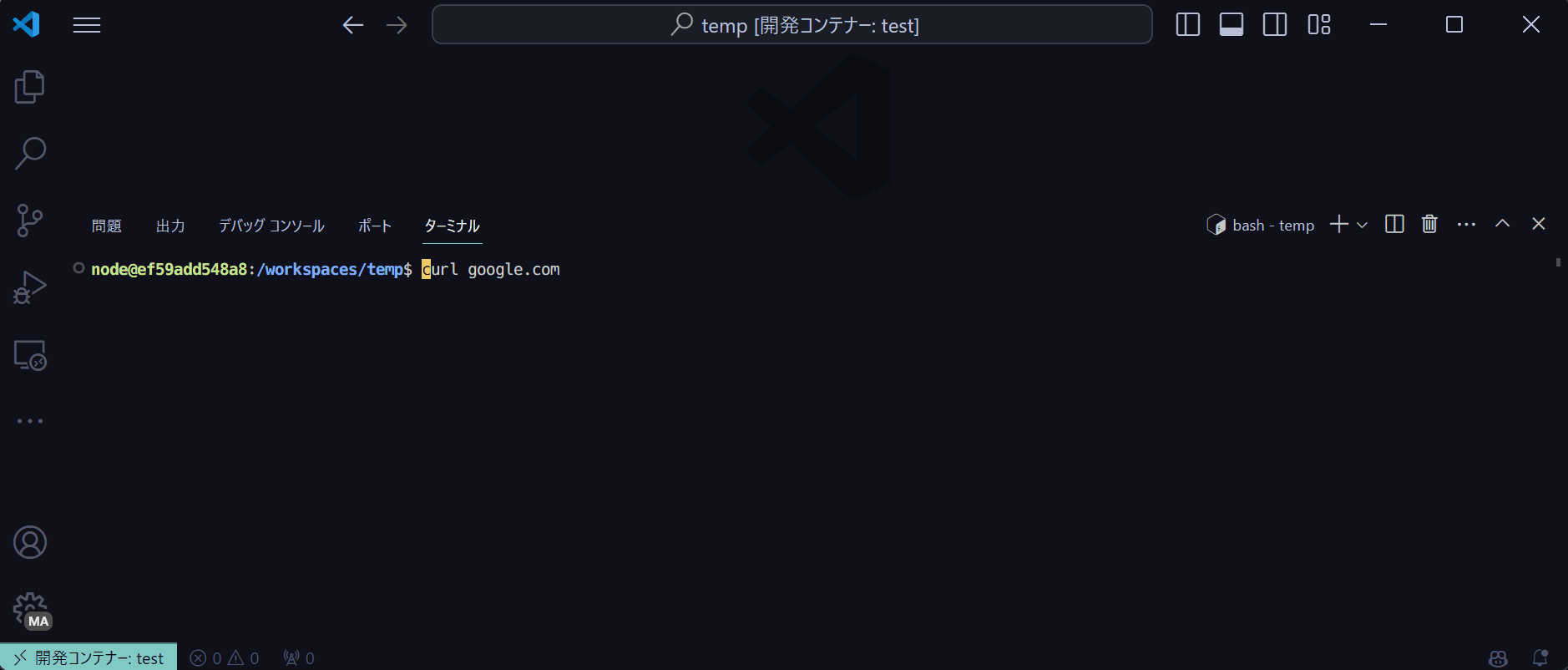
[Ctrl+Eで行末へ移動…する!!!
うおお!移動するぞ!
おわりに
これでイライラは解消された!
と思ったのもつかの間、Ctrl+Fも効かない(検索のGUIが起動してしまう)ことを知るNakuReiなのであった…。
Discussion